
Il modulo Clothilde [1^ parte] : tovaglia
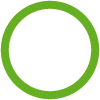
Uno degli aspetti più interessanti nella modellazione è la possibilità di gestire al meglio i tessuti. Cinema 4D offre un modulo chiamato Clothilde che grazie ad alcuni semplici ma potenti comandi è in grado di generare velocemente superfici morbide adattabili ad oggetti e personaggi. In questo tutorial vedremo diversi aspetti del modulo Clothilde al fine di comprenderne le dinamiche e le possibilità espressive.
Creare un tessuto: modelliamo una tovaglia
Proviamo in questo tutorial a creare una cosa piuttosto semplice: una tovaglia. Per prima cosa creiamo un tavolo circolare: tre cilindri di diverse dimensioni saranno sufficienti al nostro scopo. A quello maggiore diamo un raggio pari a 100 cm, altezza di 5 cm ed una smussatura nei tappi con un raggio di 2 cm. Gli altri cilindri seguiranno in proporzione. Avremo un Piano tavolo, corpo e base. Lasciamo per ora i tre oggetti “primitiva” separati ed occupiamoci della tovaglia che ricoprirà il tavolo. Dalle primitive prendiamo l’oggetto Disco e diamogli un raggio di 140 cm, posizioniamolo sull’asse Y a circa 50 cm di distanza dal piano del tavolo verso l’alto in modo che non esca dalla scena.[Fig.1]
Il nostro intento è far cadere la tovaglia sul tavolo; ma se ora provassimo a cliccare sul tasto Play della timeline non succederebbe assolutamente nulla. Questo perché in Cinema 4D non esistono forze di attrazione (come la gravità) o masse finché queste non vengono dichiarate nel progetto e/o assegnate agli oggetti. La gestione degli oggetti che lavorano con Clothilde si riassume sostanzialmente nell’utilizzo di due TAG principali: il Tag Cloth Collisione ed il Tag Cloth Tessuto.
Per prima cosa aumentiamo il valore Segmenti Disco della Tovaglia da 4 a 15 e i segmenti rotazione da 36 a 64. Facciamo questo per aumentare la “morbidezza” del tessuto aumentando le parti che lo compongono.
Rendiamo modificabili (Tasto scorciatoia “C”) sia il piano del tavolo che la tovaglia. Assegniamo ora rispettivamente il Tag Collisione al piano tavolo (in questo modo diventerà l’oggetto che opporrà una presenza fisica) e il Tag Tessuto alla tovaglia.(in questo modo sarà l’oggetto tessuto ed acquisirà una propria massa e proprietà fisiche che vedremo più avanti).
Clicchiamo sul tasto Play e vedremo la tovaglia cadere sul piano del tavolo in loop. Proviamo a fermare il movimento cliccando su Stop al frame 50 [Fig.2]
Vedremo ora che la tovaglia si “sistema” sul tavolo secondo certe “regole” che possiamo modificare a nostro piacimento nelle proprietà del TAG Tessuto.
Selezioniamo il TAB Tag de TAG tessuto [Fig.3]. I parametri che ci interessano sono:
Interazioni
Aumentando questo valore daremo più rigidità al tessuto. Portatelo ad esempio a 50 e il tessuto sembrerà fatto di cuoio.
Rigidità
Coinvolge sostanzialmente la tensione tra le maglie del tessuto
Flessione
Consente un controllo sulle dinamiche dell’oggetto attraverso una gabbia che lo contiene
Gomma
Controlla l’allungamento del tessuto: da 0 senza allungamento a 100 massimo
Rimbalza
Come il nome suggerisce controlla il rimbalzo della nostra tovaglia sull’oggetto collisione
Frizione
Controlla l’attrito tra il tessuto e l’oggetto che lo “accoglie”
Massa
Per differenziare in un tessuto il comportamento di alcune parti più rigide e pesanti
Dimensioni
Interessante perché controlla le dimensioni dell’oggetto tessuto in modo da regolarne la vestibilità
Nel TAB Forze troviamo soprattutto i parametri per gestire la gravità ed un eventuale vento presente sulla scena. Un parametro utile è l’auto repulsione che gestito in modo coerente evita che il tessuto tenda a intersecarsi in modo innaturale.
Nel TAB Assistente troviamo invece i comandi per gestire al meglio il nostro tessuto in modo da bloccarlo in determinate posizioni.
Posizioniamoci sul frame zero. Nel momento in cui selezioniamo modo vestibilità, l’icona cambierà colore e cliccando sul pulsante relax potremo rilasciare il nostro tessuto per passi (di default 10) in modo da scegliere la forma più consona al nostro progetto. Notiamo le cuciture a x presenti ora sul tessuto.
Se clicchiamo su stato iniziale la forma scelta sarà la forma di partenza della nostra tovaglia e dal frame 0 al frame 90 la vedremo solo ondeggiare leggermente per gli effetti del vento e della gravità. Tralasciamo gli altri parametri di questo TAG che entrano in gioco soprattutto con gli indumenti dei personaggi.
Una volta scelta la forma definitiva potremmo anche togliere i due TAG tessuto e collisione agli oggetti per avere i nostri poligoni modellati senza comandi aggiuntivi. Così facendo togliamo però la possibilità alla nostra tovaglia di muoversi sulla linea temporale (lo faremo quindi per i render statici).
In Fig.4 la scena renderizzata con materiali e luci


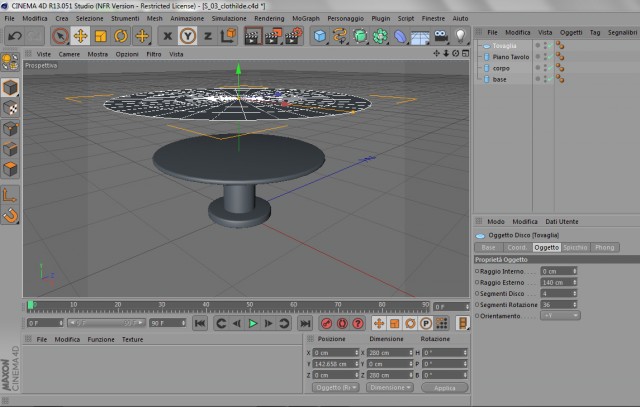

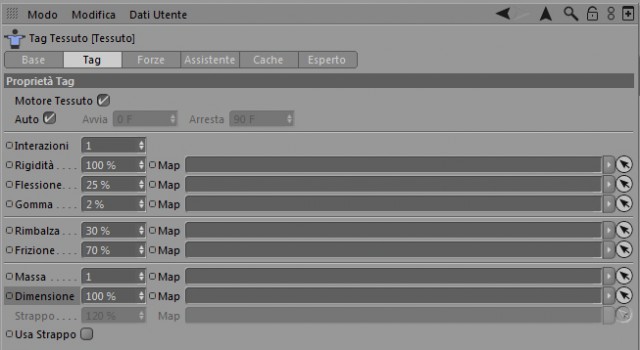

Giuseppe
23 Ottobre 2012 18:57ottimo tutorial grazie mille .
Sono arrivato su questa interessante pagina perchè sto cercando si fare una cosa simile. Cioè l’animazione al contrario , ma non ci riesco 🙁
Mi spiego.
Secondo questo esempio abbiamo la tovaglia che cade su un tavolo , io invece vorrei fare in modo che l’animazione parta dalla tovaglia già sistemata sul tavolo ( questo ci sarei riuscito ) e poi tirare letteralmente su la tovaglia da un punto centrale andando verso l’alto e far vedere che questa sale scivolando sul tavolo e lasciarlo a poco poco completamente scoperto.
Purtroppo non ci riesco , per caso potete darmi qualche piccola dritta o consiglio ?
grazie
luca
14 Marzo 2013 16:03aumenta la gravità con segno positivo
Marta
8 Aprile 2014 17:20grazie per il tutorial: molto chiaro e comprensibile!
solo una cosa: vorrei capire un po’ meglio come gestire il parametro autorepulsione..
ho provato a utilizzarlo, ma non riesco a capire quali possano essere i valori corretti da inserire (né sulla base di quale criterio siano basati) per evitare il problema del tessuto che si autointerseca.
Potrei avere qualche consiglio?